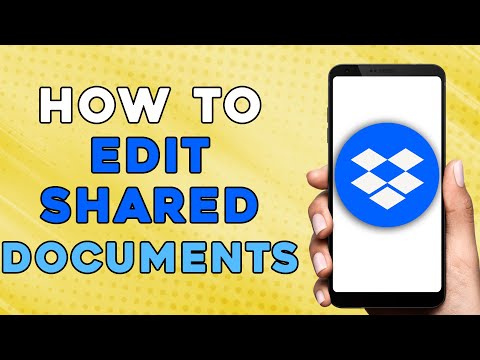Denna wikiHow lär dig hur du tar bort ditt Google Play -konto, samt hur du tar bort det från en Android -enhet. Eftersom det automatiskt länkas till ditt Google -konto kan du inte ta bort eller ta bort ditt Google Play -konto utan att göra det till hela ditt Google -konto. Du kan dock ta bort ditt Google -konto från en Android -enhet om allt du försöker göra är att förhindra att ditt Google Play -konto används från den enheten.
Steg
Metod 1 av 2: Ta bort ett Google -konto från en Android -enhet

Steg 1. Navigera till telefonens inställningar
Detta kommer att vara en inställningskuggeikon som vanligtvis finns i det övre högra hörnet på skärmen när du drar ner navigeringsfältet uppifrån. Alternativt kan du söka efter appen Inställningar i din appmeny. Klicka på Konton inställning (det kan ha ett något annat namn beroende på enheten).

Steg 2. Tryck på Google -kontot för att radera
Det kan finnas flera konton listade här, så välj den e -postadress som är kopplad till kontot som du vill ta bort. Se till att det är ett Google-konto-det kommer att stå Google under och kommer att markeras med ett färgstarkt G.

Steg 3. Tryck på Ta bort konto och bekräfta
Du kan behöva ange enhetens PIN -kod eller lösenord. När du är klar kommer alla Google -tjänster som är kopplade till den e -postadressen att tas bort från enheten.
Metod 2 av 2: Ta bort ett Google -konto

Steg 1. Var beredd att förlora din lagrade data och innehåll, samt tillgång till vissa tjänster och prenumerationer
Att radera ditt konto innebär att du förlorar alla kontakter, speldata, e -postmeddelanden, filer, köpt innehåll och Drive -innehåll som är kopplat till det Google -kontot, samt tillgång till tjänster som Gmail, Google Play, Google Drive, Google Kalender och YouTube. Bestäm om det är något du vill säkerhetskopiera.
- Om du använder en Chromebook kommer du inte att kunna använda några Chrome -appar för det kontot.
- Om du använder en Android -telefon kan du inte ta emot appuppdateringar om du inte använder ett annat Google -konto som huvudkonto.

Steg 2. Navigera till Google Takeout om du vill ladda ner data som du inte vill förlora
Öppna en webbläsare på en enhet, helst en dator eller en enhet med mycket lagringskapacitet. Navigera till
- Om du inte redan är inloggad på ditt Google -konto uppmanas du att logga in.
- Om du redan är inloggad, se till att du är inloggad på det konto som du vill ta bort.
- Klicka på din ikon i det övre högra hörnet och kontrollera e -postadressen som är kopplad till kontot. Klicka på en annan om du behöver ändra, eller klicka Lägg till ett annat konto och logga in på det konto du vill radera.

Steg 3. Ladda ner din data
Väl tillbaka i Google Takeout, bläddra igenom alla produkter och avmarkera alla som du inte vill ladda ner. Klick Nästa steg. Behåll standardleveransmetoden och välj sedan "Exportera en gång" för Frekvens. Klick Skapa Export. När du är klar visas en nedladdningsknapp. Klicka för att ladda ner till din dator eller enhet.
Du kan ange filtyp och storlek, men det är bäst att behålla standard,.zip och 2 GB

Steg 4. Gör några sista överväganden för dina Google -tjänster
Uppdatera din e -postadress om den används för viktiga tjänster.
Överväg att bara radera vissa Google-produkter, vilket kan göras genom att navigera till https://myaccount.google.com/delete-services-or-account från en webbläsare, klicka sedan på Ta bort en tjänst, bekräfta dina uppgifter och sedan välja tjänsten (s) att radera

Steg 5. Radera ditt Google -konto
Navigera till https://myaccount.google.com/delete-services-or-account från en webbläsare och klicka sedan på Radera ditt konto.